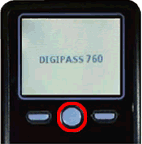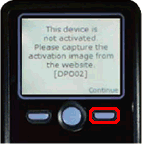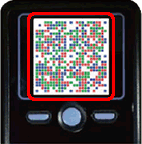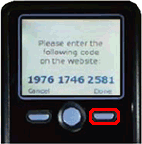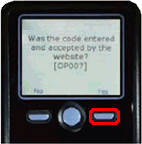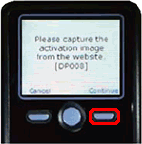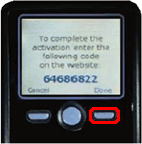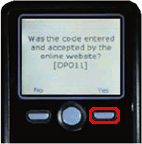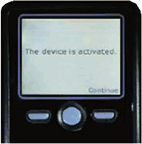トランザクション認証
初期設定
はじめてご利用のお客さま(管理者ユーザ・一般ユーザの場合)
1.
「トランザクション認証利用開始登録選択」画面で新しいトークン(利用開始登録)を選択し、[次へ]ボタンを押してください。
![[BLGI021]トランザクション認証利用開始登録選択画面 [BLGI021]トランザクション認証利用開始登録選択画面](img/BLGI021-2.gif)
2.
「トランザクション認証利用開始登録」画面が表示されます。
トークン裏面のシリアル番号(2桁、7桁、1桁)を2回入力してください。
二次元コードをトークンのカメラで読み取り、トークンに表示されるトークン認証コード(12桁)を入力し、[トークン認証]ボタンを押してください。
トークン裏面のシリアル番号(2桁、7桁、1桁)を2回入力してください。
二次元コードをトークンのカメラで読み取り、トークンに表示されるトークン認証コード(12桁)を入力し、[トークン認証]ボタンを押してください。
| ||||||||
![[BLGI022]トランザクション認証利用開始登録画面 [BLGI022]トランザクション認証利用開始登録画面](img/BLGI022-2.gif)
3.
「トランザクション認証」画面が表示されます。
二次元コードをトークンのカメラで読み取り、トークンに表示されるトランザクション認証番号(8桁)を入力し、トークンの画面が設定完了となっていることを確認のうえ、[認証確認]ボタンを押してください。
二次元コードをトークンのカメラで読み取り、トークンに表示されるトランザクション認証番号(8桁)を入力し、トークンの画面が設定完了となっていることを確認のうえ、[認証確認]ボタンを押してください。
| ||||||||||
認証確認の完了後、トークン設定を完了してください。
| ||||||||
![[BLGI023]トランザクション認証画面 [BLGI023]トランザクション認証画面](img/BLGI023.gif)